Perusahaan pada umumnya ingin mendapatkan barang yang bagus dengan harga termurah dari vendor. Untuk mendapatkan harga terbaik ini biasanya perusahaan melakukan lelang atau tender. Tender dapat dilakukan secara terbuka ataupun secara tertutup. Pada artikel ini kita akan membahas pengelolaan atau manajemen tender pada Odoo ERP.
Pengelolaan tender atau manajemen tender pada Odoo ERP adalah seperti penjelasan-penjelasan berikut ini
- Konsep dari tender atau pelelangan
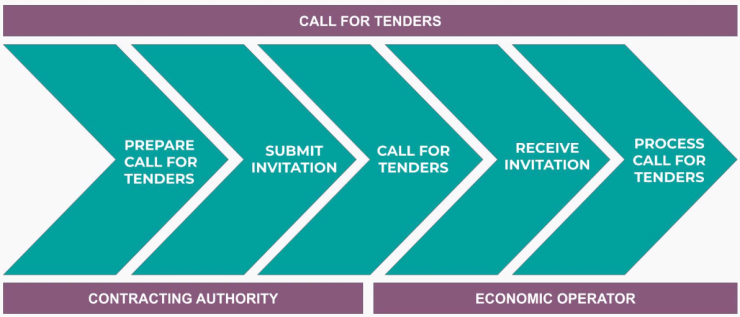
Di sini terlihat ada tim yang mengurusi undangan ke vendor dan ada tim yang mengevaluasi dan memutuskan pemenang tender.

- Aktifkan fitur Purchase Agreements
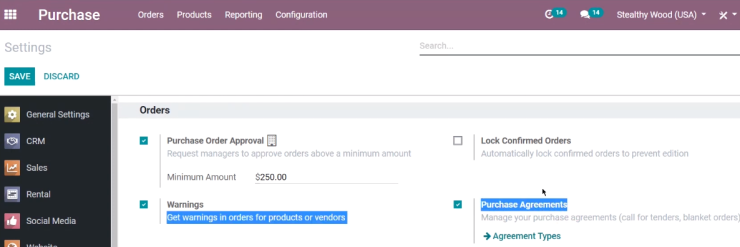
Dari aplikas Purchase kita masuk ke menu Configuration | Settings dan mengaktifkan fitur Purchase Agreements.

- Daftar Purchase Agreement Types
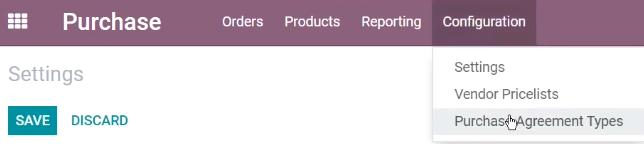
Kita masuk ke menu Configuration | Purchase Agreement Types.

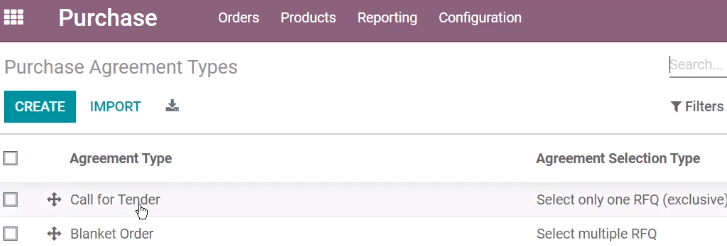
Terlihat ada dua buah Purchase Agreement Types dan kita memilih ke Call for Tender.

- Melihat isian Call for Tender
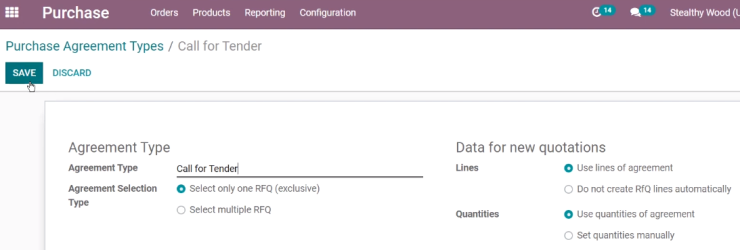
Terlihat bahwa kita akan menjalankan tender di mana hanya ada satu RFQ yang dipilih.

- Membuat Purchase Agreement
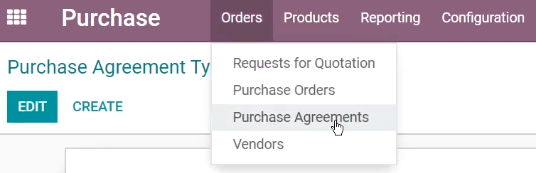
Kita melanjutkan ke menu Orders | Purchase Agreements.

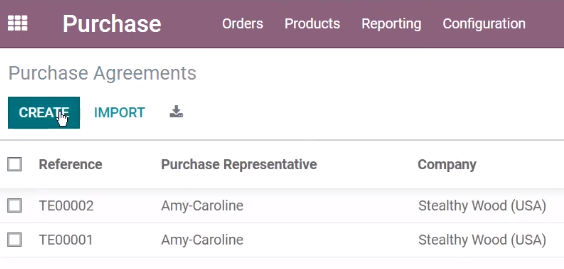
Kita melanjutkan ke CREATE Purchase Agreements.

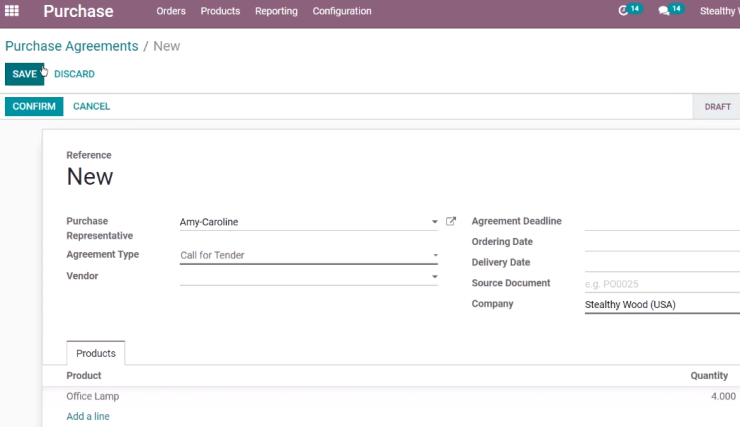
Kita memasukkan product yang akan ditenderkan berikut jumlahnya.

- Confirm Purchase Agreement
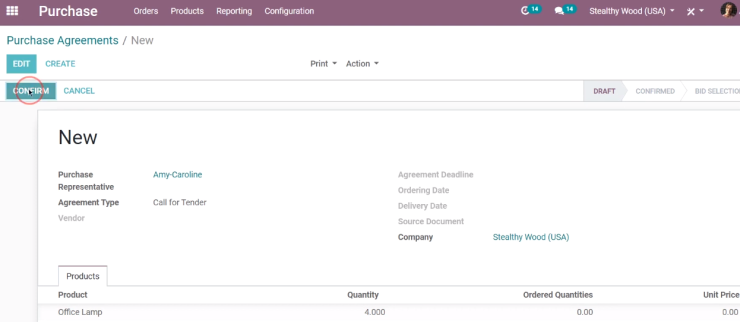
Kita melanjutkan ke CONFIRM Purchase Agreement seperti gambar di atas.

- Membuat RFQ (Request For Quotation) untuk Vendor 01
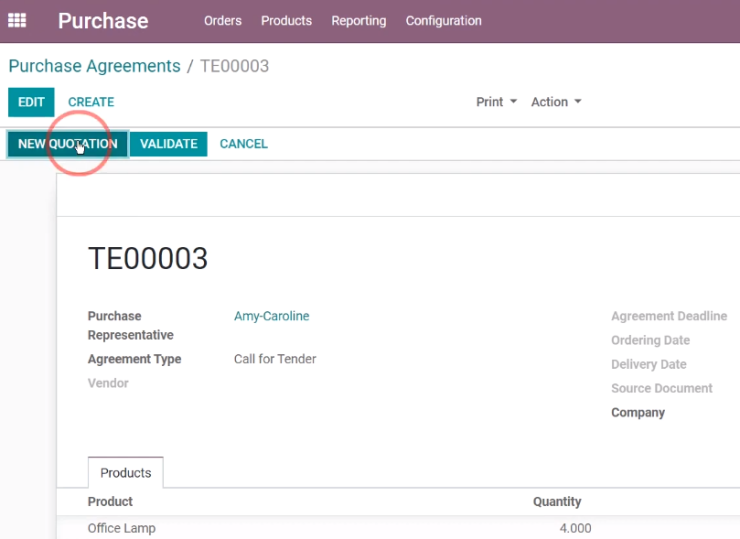
Dari Purchase Agreement yang sudah diconfirm kita klik NEW QUOTATION seperti gambar di atas.

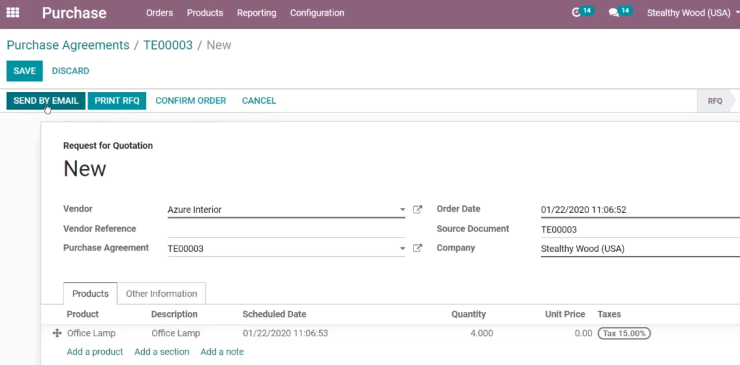
Kita memilih Vendornya dan pada bagian product akan terisi secara otomatis seperti gambar di atas.

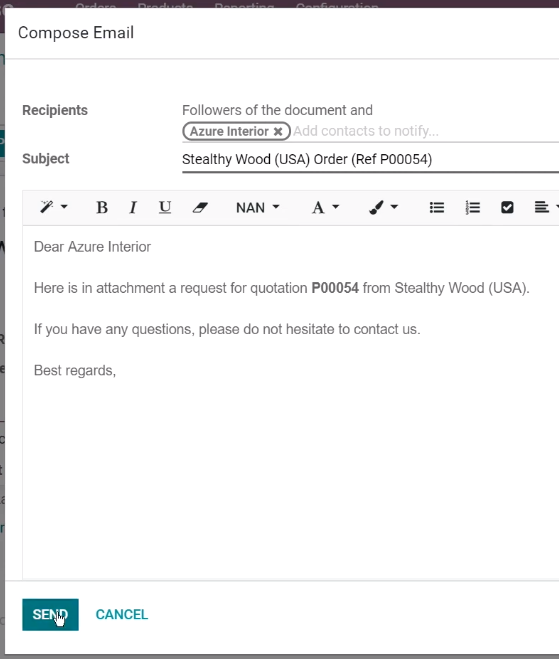
Kita kemudian mengirimkan RFQ ke Vendor 01.

- Membuat RFQ untuk Vendor 02
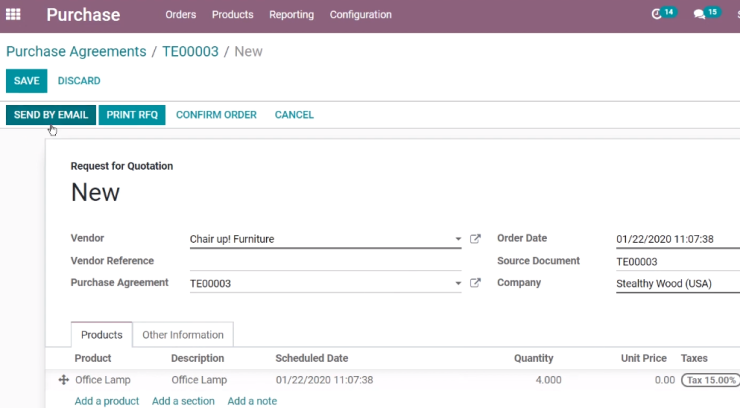
Dengan cara yang sama kita membuat RFQ untuk Vendor 02.

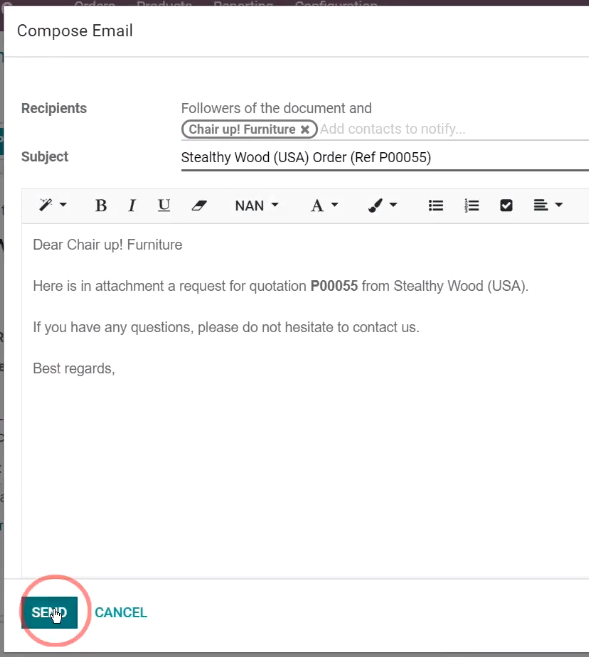
Kita kemudian mengirim RFQ ke Vendor 02.

- Validate purchase agreement
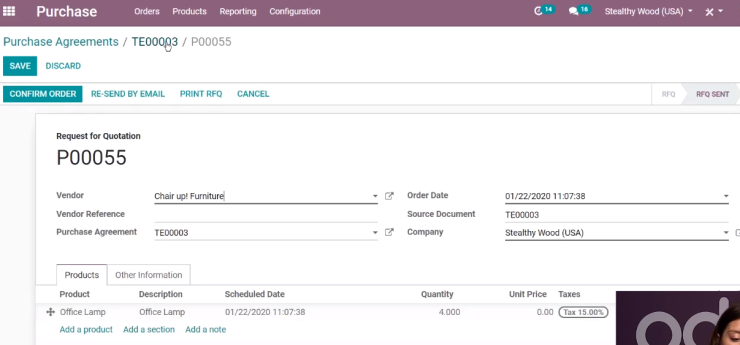
Kita masuk ke Purchase Agreement.

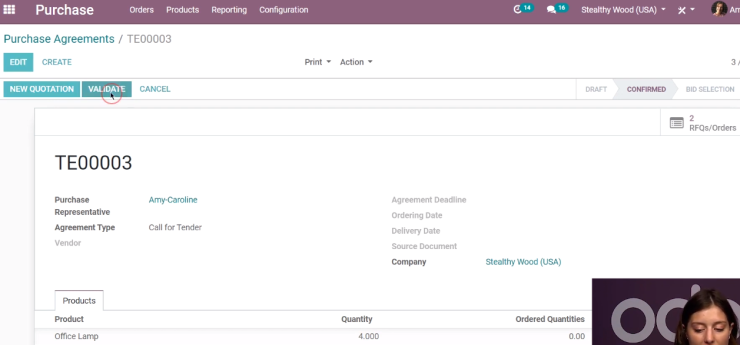
Setelah semua vendor kita sudah buatkan RFQ dan kita kirim maka kita melangkah ke VALIDATE Purchase Agreement.

- Melihat daftar RFQ
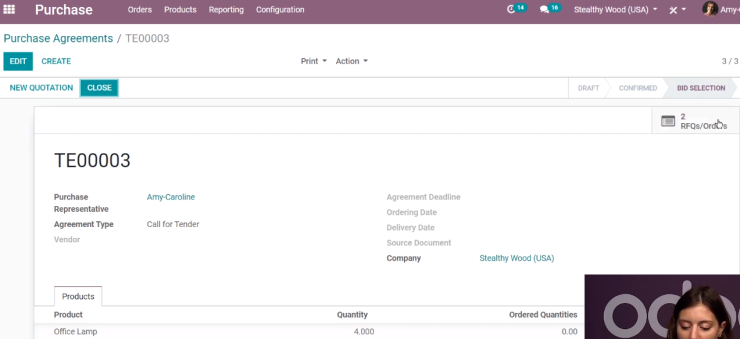
Kita kemudian masuk ke daftar RFQ seperti gambar di atas.


Tampak daftar RFQ ke vendor yang sudah dibuat

- Memasukkan data penawaran Vendor 01
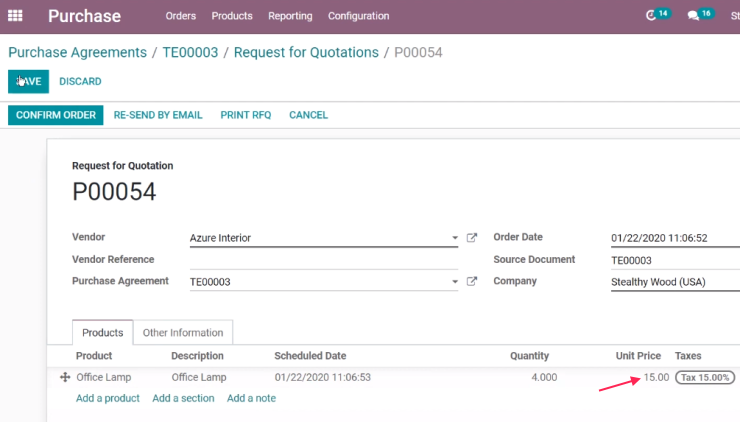
Vendoer 01 kemudian memberikan penawaran untuk produk yang disampaikan melalui RFQ. Informasi harga penawaran ini kemudian dimasukkan ke Unit Price seperti gambar di atas.

- Memasukkan data penawaran Vendor 02
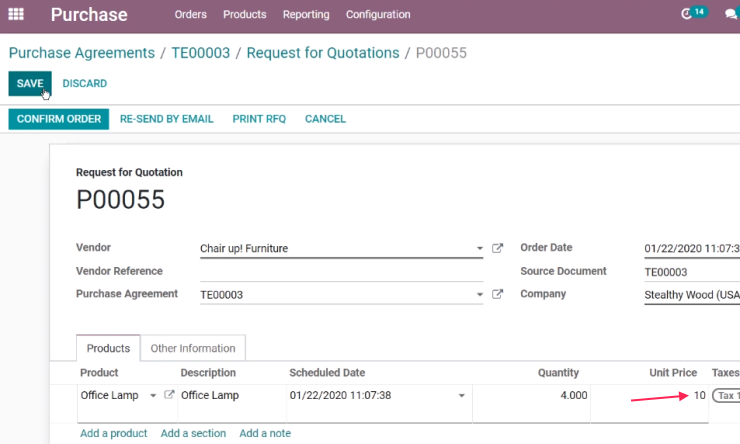
Dengan cara yang sama kita memasukkan harga penawaran dari Vendor 02.

- Kembali melihat daftar RFQ
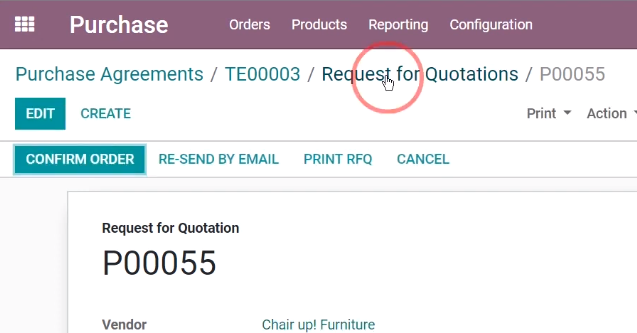
Kita masuk kembali ke Request for Quotations seperti gambar di atas.


Tampak daftar RFQ berikut total harga yang ditawarkan. Dari informasi tersebut kita kemudian memilih salah satu menjadi pemenang tender seperti gambar di atas.

- Menentukan pemenang
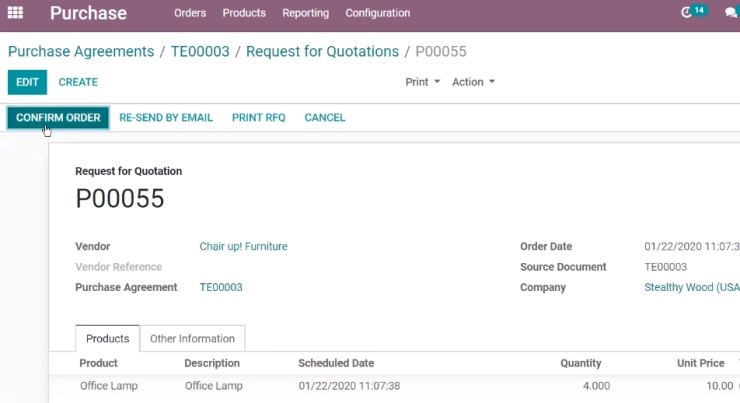
Untuk RFQ yang akan dijadikan pemenang maka kita melakukan CONFIRM ORDER dan kemudian menjadi purchase order.

- Melihat lagi daftar RFQ
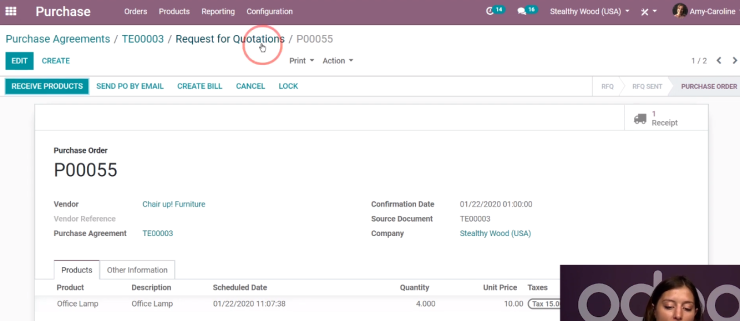
Menuju ke RFQ.


Tampak daftar RFQ setelah pemenang tender sudah dipilih.

- Melihat status Purchase Agreement yang sudah Closed
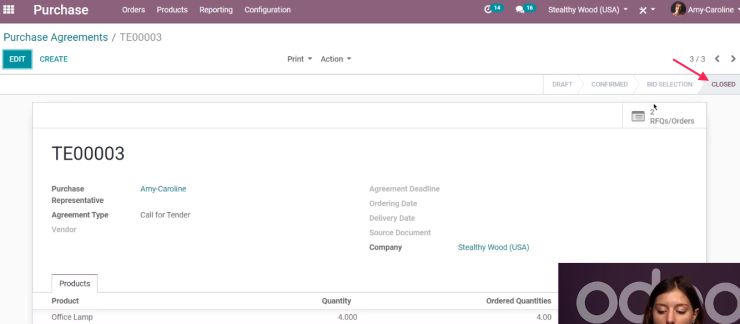

- Melihat purchase order yang baru saja dibuat
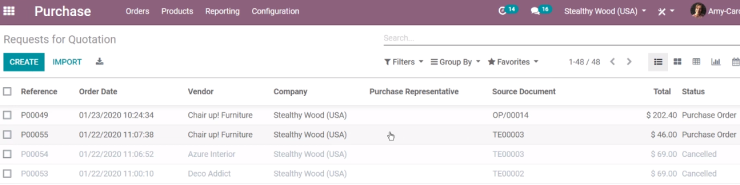
Tampak ada satu Purchase Order yang dihasilkan dari proses tender atau Purchase Agreement, kita kemudian klik.

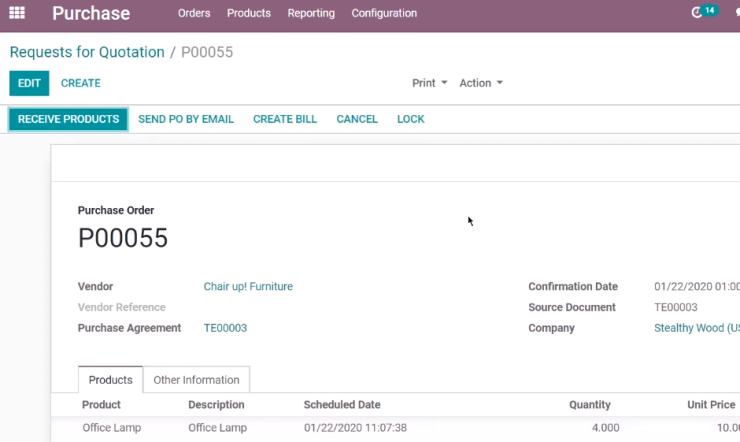
Tampak ada informasi Purchase Agreement No.
Informasi lebih lanjut silahkan mengunjungi
1. https://www.odoo.com/slides/slide/call-for-tenders-626 .
2. https://www.youtube.com/watch?v=lqVZAw_QtDY .
Kunjungi www.proweb.co.id untuk menambah wawasan anda.
Jika anda tertarik mengenai aplikasi Odoo ERP silahkan mengisi form di bawah ini

